MFC-6490CW
ЧЗВ и отстраняване на неизправности |
Когато свържа Brother устройство към USB хъб, то не работи коректно. Какво трябва да направя?
Много потреители успешно използват тхените устройства посредством USB хъб; както и да е, поради голямото разнообразие на USB хъбове, Brother не препоръчва използване на устройствата с USB хъб. По-долу има предложения които работят за много наши потребители.
- Проверете дали LCD или LED показват грешка.
Ако е необходимо, прегледайте "FAQs & Troubleshooting" (Често задавани въпроси & Отстраняване на проблеми) за информация за получаваните съобщения за грешка.
- Проверете дали принтера е онлайн със следните стъпки:
ЗАБЕЛЕЖКА:Тези стъпки може да се различават спрямо операционната система.
- Натиснете Start -> Settings -> Control Panel -> Printers and Faxes.
- Десен бутон върху иконката с името на принтера и изберете "Use Printer Online" от Menu (Меню).
- Ако може да печатате, свържете устройството през USB хъб.
Ако не печатате, преинсталирайте драйвера.
- Натиснете Start -> Settings -> Control Panel -> Printers and Faxes.
- Опитайте да преинсталирате драйвера, с вашето Brother устройство директно свързано към вашия компютър. Най-новите драйвери са налични в секция "Вайлове за сваляне" на Brother Solutions Center.
Ако преинсталацията на драйвера не продължи и след инструкцията за свързване на USB кабела към компютъра (Прозорецът е Connect the machine (Свържете устройството)), прегледайте Related FAQs (Други FAQ (Често Задавани Въпроси)) в края на страницата.
- Използвайте HUB, който има независим захранващ източник. Това позволява връзката да зависи по-малко от захранването, подавано от самия компютър.
- Сменете порта. Не всички портове дават същото захранване и смяната на връзката може също така да реши проблема.
- (ако е налично) Ако искате да използвате USB 2.0, използвайте USB кабел с лого USB 2.0.
- Дори ако кабела, които имате покрива спецификациите описани по-долу, ние НЕ можем да гарантираме, че вашия Brother продукт ще работи, когато е свързан през USB хъб.
- Не всички USB кабели са еднакви. Някои USB кабели няма да работят, когато са свързани към вашия принтер/MFC през USB хъб или PC. Препоръчваме кабелите, които ползвате, да имат поддържат следните спецификации:
- кабел с усукана двойка
- екраниран
- не по дълъг от 6 фута ( 2 метра)
- Проверете статуса на принтера. Ако е зададен на Pause (Пауза), десен бутон на иконата на принтера и изберете Resume Printing (Възобновете печат). (ако в менюто се чете Pause Printing (Паузирай печат), няма проблем в статуса на принтера.)
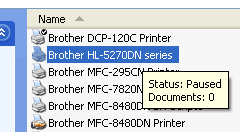
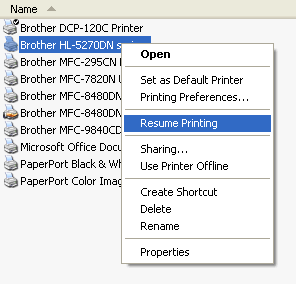
Свързани модели
DCP-110C, DCP-115C, DCP-130C, DCP-135C, DCP-145C, DCP-150C, DCP-165C, DCP-195C, DCP-330C, DCP-350C, DCP-357C, DCP-365CN, DCP-375CW, DCP-385C, DCP-395CN, DCP-540CN, DCP-560CN, DCP-585CW, DCP-6690CW, DCP-7010, DCP-7010L, DCP-7030, DCP-7040, DCP-7045N, DCP-7055, DCP-7055W, DCP-7057, DCP-7060D, DCP-7065DN, DCP-770CW, DCP-8040, DCP-8045D, DCP-8060, DCP-8065DN, DCP-8070D, DCP-8085DN, DCP-8110DN, DCP-8250DN, DCP-9010CN, DCP-9040CN, DCP-9042CDN, DCP-9045CDN, DCP-9055CDN, DCP-9270CDN, DCP-J125, DCP-J140W, DCP-J315W, DCP-J4110DW, DCP-J515W, DCP-J525W, DCP-J715W, DCP-J725DW, DCP-J925DW, DCP-T300, DCP-T500W, DCP-T700W, FAX-1840C, FAX-2920, FAX-8070P, HL-1430, HL-2700CN, HL-4200CN, HL-5140, HL-5150D, HL-5170DN, HL-5440D, HL-5450DN, HL-5470DW, HL-6050, HL-6050D, HL-6050DN, HL-6180DW, HL-7050, HL-7050N, HL-8050N, HL-S7000DN, MFC-210C, MFC-215C, MFC-235C, MFC-240C, MFC-250C, MFC-260C, MFC-290C, MFC-295CN, MFC-3220C, MFC-3240C, MFC-3320CN, MFC-410CN, MFC-425CN, MFC-440CN, MFC-465CN, MFC-490CW, MFC-5440CN, MFC-5460CN, MFC-5490CN, MFC-5895CW, MFC-6490CW, MFC-6890CDW, MFC-7320, MFC-7360N, MFC-7420, MFC-7440N, MFC-7460DN, MFC-7820N, MFC-7840W, MFC-790CW, MFC-8220, MFC-8370DN, MFC-8380DN, MFC-8440, MFC-8460N, MFC-8510DN, MFC-8520DN, MFC-8840D, MFC-8840DN, MFC-8860DN, MFC-8880DN, MFC-8950DW, MFC-9070, MFC-9120CN, MFC-9160, MFC-9320CW, MFC-9420CN, MFC-9440CN, MFC-9450CDN, MFC-9460CDN, MFC-9840CDW, MFC-9880, MFC-9970CDW, MFC-J220, MFC-J430W, MFC-J4410DW, MFC-J4510DW, MFC-J5910DW, MFC-J625DW, MFC-J6510DW, MFC-J6910DW
